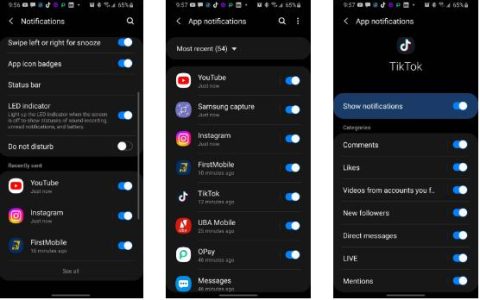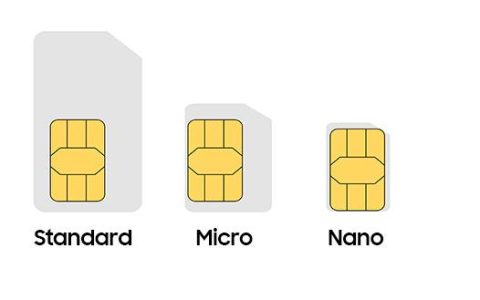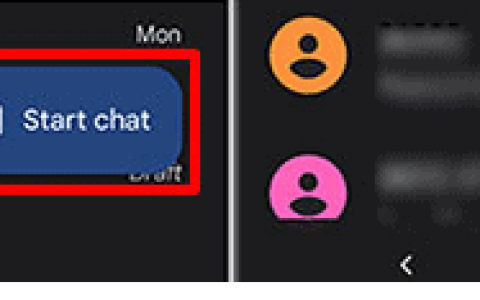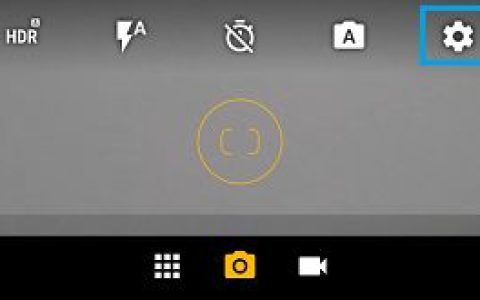使用此页面在设备、SD 卡或计算机之间传输文件。许多设备没有 SD 卡选项,例如 Apple 设备。检查常见程序以查看设备是否有 SD 卡。您还可以使用Samsung Smart Switch或Samsung Kies传输文件。
SD卡
SD 卡内存大小和额定速度因 OEM 而异。使用没有适当速度等级的 SD 卡可能适用于基本存储。高清视频录制、传输文件或使用 SD 卡的应用程序等高级功能,很可能会导致卡顿、崩溃、缓慢或错误。如果您在智能手机中插入 SD 卡时发现这些问题,请升级到更快的 SD 卡。请参阅以下分类以帮助确定最适合您的智能手机的 SD 卡。
- 内存大小:限制因智能手机而异,请查看技术规格以确定支持的大小。
- SD卡的存储量或容量是指卡有多少内存可以存储音乐、图片、视频、应用程序或其他文件。
- 容量更大的卡会增加可存储的数据量。大多数智能手机只能容纳一定大小的 SD 卡。
- 大小:这是指卡的物理大小。大多数智能手机都采用微型 SD 卡。
- 速度等级: T-Mobile 推荐使用等级 6或UHS 等级 1或更高的 SD 卡。SD 卡速度等级不同于速度等级。
- 额定速度是卡的最大速度,也是您在卡上写入或读取文件的典型用法中大致期望看到的速度。
- 速度等级是基于最坏情况场景测试的最低速度。该类作为C内的偶数打印在 SD 卡上。UHS 类是U内的奇数。这通常是一个数字,可以读作 MB/s。例如,如果 SD 卡的 U 等级为 1,则速度等级将为 10 MB/s。级别越高,在手机上持续记录、读取或传输数据的速度就越快。T-Mobile 不建议基于额定速度。
传输文件 – SD 卡
这些是通用步骤,客户应参考 OEM 或用户手册了解其设备的特定步骤。Apple、BlackBerry Android 和 Windows Phone 不支持将文件从设备存储移动到 SD 卡。
安卓-HTC
- 将 USB 线连接到手机,然后连接到计算机。
- 使用手机随附的 USB 数据线可获得最佳效果。
- 单击“打开文件夹以查看文件”,然后单击“确定” 。
- 找到您要移动的文件。
- 将内部存储器中的所需文件剪切或复制并粘贴到 SD 卡中。
- 点击断开存储与 PC 的连接
安卓-LG
- 点击文件管理器 > 所有文件。
- 点击内部存储。
- 导航到要移动到 SD 卡的所需文件或文件夹。
- 点击管理文件图标(向下箭头)。
- 在每个所需文件或文件夹的左侧,选中复选框。
- 点击SD 卡。
- 在 SD 卡内导航到要移动文件或文件夹的位置。
- 点击移动。
Android – 三星
- 在任何主屏幕上,点击应用程序。
- 点击我的文件。
- 点击设备存储。
- 在设备存储中导航到要移动到外部 SD 卡的文件。
- 点击更多,然后点击编辑。
- 在您要移动的文件旁边打勾。
- 点击更多,然后点击移动。
- 点击SD 记忆卡。
- 在外部存储卡内导航到要移动文件或文件夹的位置。
- 点击移动到。
- 要复制文件,请点按粘贴到此处。
黑莓操作系统
- 在主屏幕中,滚动并选择全部。
- 滚动并选择媒体。
- 按菜单键。
- 滚动并选择探索。
- 在文件夹屏幕上,选择媒体卡或设备。.
- 导航到要复制的文件。
- 按菜单键。
- 滚动并选择复制。
- 导航回文件夹屏幕。
- 滚动并选择设备或媒体卡。
- 导航到要将文件复制到的文件夹。
- 按菜单键。
- 滚动并选择粘贴。
传输文件 – PC
这些是使用 Windows 自动播放的 Android、Apple 和 Windows Phone 设备的通用步骤。BlackBerry 要求您先下载并安装BlackBerry 链接。请记住,根据计算机和设备的不同,某些菜单名称或功能会有所不同。
- 使用手机随附的 USB 数据线,将手机连接到计算机。
- 如有必要,在手机上触摸状态栏,向下拖动以打开通知屏幕,点击USB 已连接,然后点击USB 用于…通知。
- 在您的计算机上,Windows 自动播放将连接到该设备。出现提示时,单击“打开文件夹以查看文件” > “确定”。其他传输选项可能会出现,具体取决于您计算机上的软件,例如 Samsung Kies、Microsoft 应用程序等。
- 出现“可移动磁盘”窗口时,单击“打开文件夹以查看文件” > “确定” 。将出现多个文件夹(在您的手机上):
- 一个文件夹中有保存在手机内存中的文件。
- 一个文件夹将文件保存在您的 SD 卡上。
- 找到包含保存在 SD 卡上的文件的文件夹,然后单击打开它。
- 执行以下操作之一:
- 将文件从电脑移动到 SD 卡
- 找到您要从计算机中移动的文件。
- 将所需文件从您的计算机剪切/复制并粘贴到您的 SD 卡。您还可以拖放项目。
- 将文件从 SD 卡移动到计算机:
- 在开始之前,请注意在计算机上创建一个文件夹来存储您从 SD 卡移动的文件可能会有所帮助。
- 在 SD 卡文件夹中找到要移动的文件。
- 将 SD 卡中的所需文件剪切/复制并粘贴到计算机。您还可以拖放项目。
- 将文件从电脑移动到 SD 卡
- 完成后,安全地断开手机与计算机的连接(例如点击手机上的“断开与 PC的连接”选项)。
传输文件 – Mac
安卓
要传输文件,您的计算机上必须安装 Android 文件传输。Android 文件传输与 Mac OS X 10.5 或更高版本以及 Android 3.0 或更高版本兼容。安装后,按照传输文件 – PC 步骤中的其余步骤进行操作
苹果
按照适用于Mac 的 iTunes 11 中提供的步骤进行操作:在计算机和移动应用程序之间传输文件。
黑莓
要传输文件,您的计算机上必须安装BlackBerry Link。安装后,按照传输文件 – PC 步骤中的其余步骤进行操作
Windows手机
这些步骤要求您的 Windows Phone 设备支持 SD 卡。Mac 需要支持 SD 卡,并且需要将其从 Windows Phone 设备中移除才能完成以下步骤。
- 将 SD 卡连接或插入 Mac 上的读卡器。
- 在 Mac 上打开要在其间传输文件的所需文件位置。
- 找到手机的文件夹(通常是手机的名称)。
- 将所需文件从 Mac 位置拖放到手机的文件夹中,反之亦然,以便从 SD 卡移动到计算机。